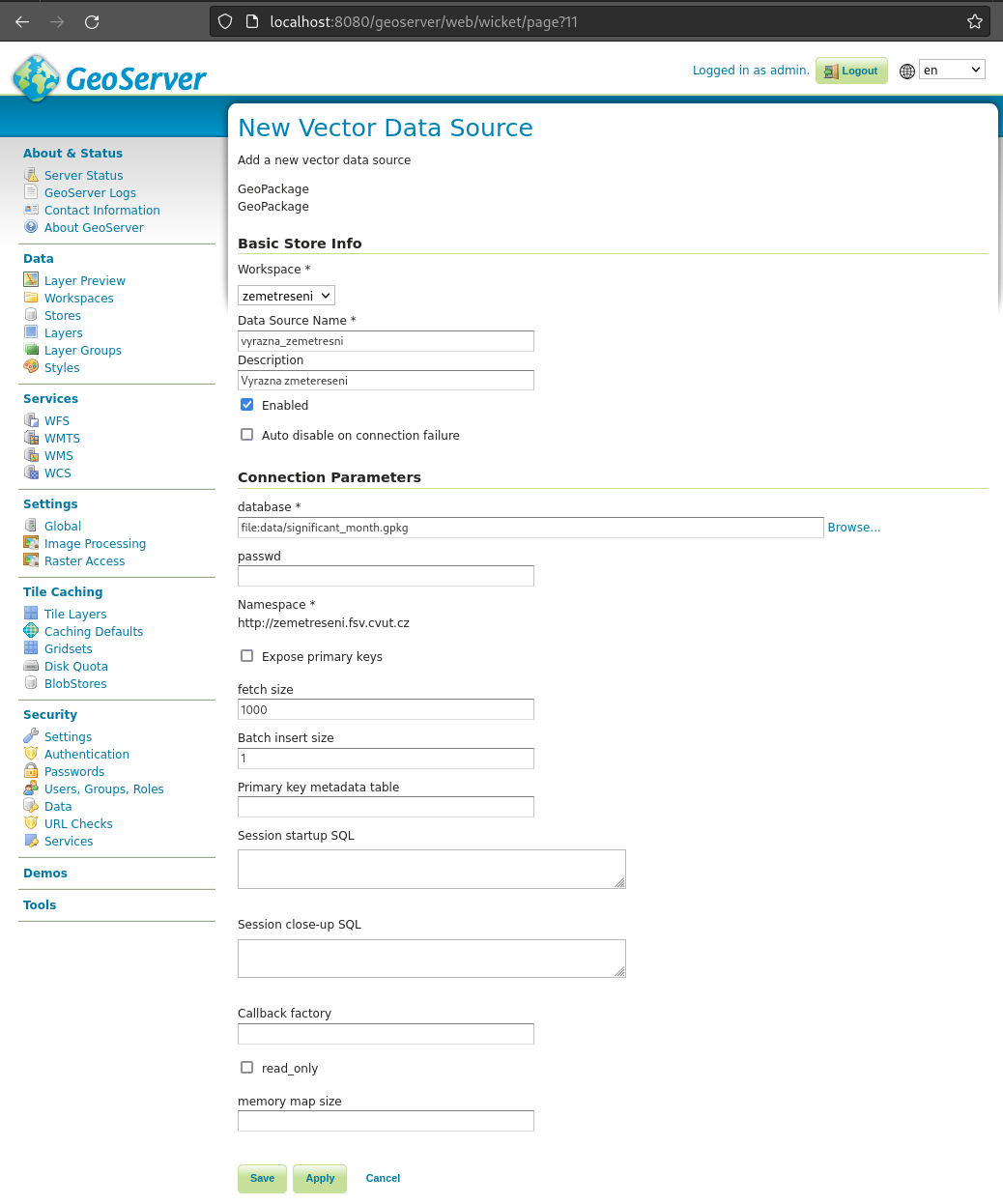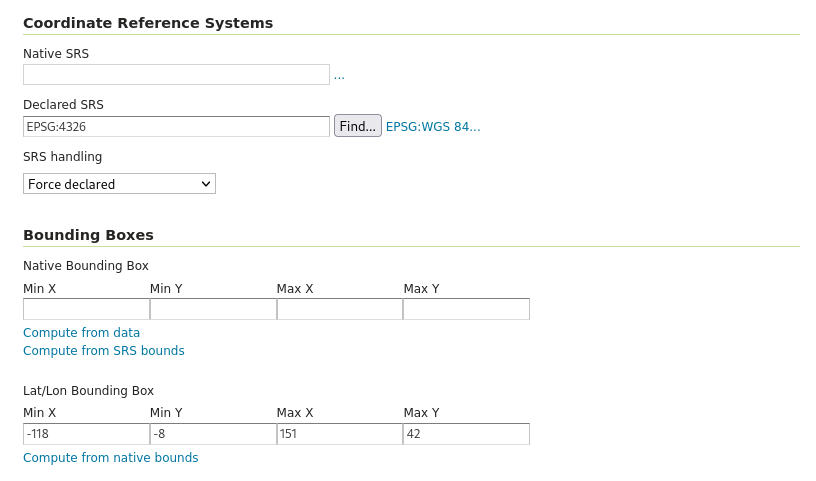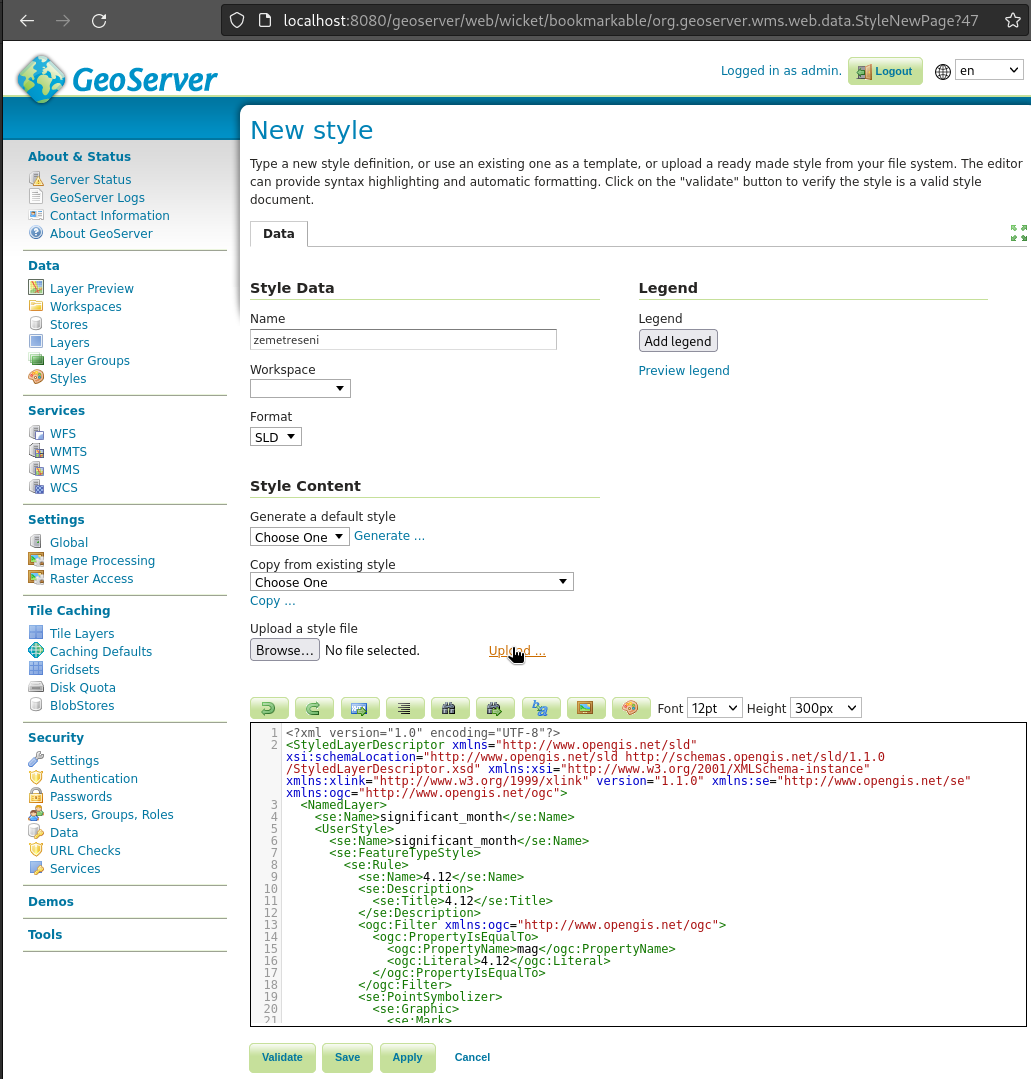11. Mapové servery (GeoServer, MapServer) & Python klient (OWSLib)¶
V reálném (produkčním) nasazení je potřeba řešit zprovoznění nejen aplikační vrstvy mapového serveru, ale i webového serveru a jeho komunikace s mapovým serverem. V našem případě si tuto část výrazně zjednodušíme použitím předpřipravených Docker obrazů, které mají mapový a webový server již integrován v podobě izolovaného prostředí.
Docker je technologie sloužící pro izolaci aplikací ve formě kontejnerů (wikipedia).
Seznam příkazů:
docker pulldocker rundocker logsdocker execdocker stopdocker rm
Mapové servery¶
Mapový server poskytuje mapová data prostřednictvím internetu nebo lokální sítě. Jeho hlavním úkolem je zobrazovat, ukládat a sdílet geografické informace (mapy, geodata) uživatelům nebo jiným systémům. Podporuje standardy jako OGC WMS, WFS, WMTS.
Populární mapové servery:
- GeoServer
- MapServer
- QGIS Server
GeoServer¶
GeoServer jestiť software otevřený pod licencí GNU GLPv2 určený pro sdílení, zpracování a editaci geoprostorových dat skrze internetové rozhraní. Jeho jádro je napsáno v programovacím jazyku Java. GeoServer započal svůj život roku 2001 jako projekt The Open Planning Project.
Mezi jeho nesporné výhody patří následující:
- Data uživatelům poskytována ve formátech definovaných OGC
- WMS
- WFS
- WCS
- WPS
- REST
- Podpora mnoha formátů geoprostorových dat
- Rozšířitelnost: velké množství zásuvných modulů
- Škálovatelný
- Uživatelsky přístupné, grafické uživatelské rozhraní
Nevýhody:
- Uživatelsky přístupné, klikací rozhraní
- Automatizace bývá zpravidla značně nepříjemná
- Existují ale řešení jako např. geoserver-rest, které automatizaci zjednodušují
- Způsob, jakým GeoServer jako nováček rozeběhnout s lokálními daty, bývá trpký
GeoServer je dokonce implementovaný i jako plugin pro QGIS (poslední aktualizace roku 2016): https://plugins.qgis.org/plugins/geoserverexplorer/#plugin-about
Spuštění GeoServer¶
Budeme pracovati s oficiální docker obrazem docker.osgeo.org/geoserver. Ten si nejdřív stáhněme (docker pull) a následně jej spusťme (docker run) na pozadí (-d, není nutné). Přepínač -p slouží k přesměrování portu, na němž bude GeoServer přístupný. Přes parametr -v si připojíme adresář do /opt/geoserver_data/data - tento adresář nám umožní přidávati nová data do běžící instance GeoServeru.
sudo docker pull docker.osgeo.org/geoserver:2.27.x
mkdir /tmp/data_dir
sudo docker run -d -v /tmp/data_dir:/opt/geoserver_data/data -p 8080:8080 docker.osgeo.org/geoserver:2.27.x
Tip
Doporučujeme pro větší přehlednost svůj docker kontejner pojmenovat použitím --name my_geoserver
Přesvědčme se, zda naše instance běží v pořádku na adrese http://localhost:8080/geoserver.
Ve výchozím nastavení jsou administrátorské přihlašovací údaje následující:
Struktura dat¶
Jak si lze povšimnouti po přihlášení do rozhraní GeoServeru, data jsou strukturována následujícím způsobem:
- workspaces
- konvolut sloužící k organizaci sobě podobných vrstev dohromady
- definován jménem (
name) a identifikátorem (Namespace URI)
- data stores
- slouží k připojení datového zdroje obsahujícího rastrová či vektorová data
- může to býti soubor či skupina souborů, tabulka v databázi, adresář
- umožňuje definici parametrů spojení na jednom místě pro různé datové zdroje
- layers
- vrstvami jsou jednotlivé rastrové či vektorové datasety
Tvorba/upload dat¶
Vytvořme databázi zemětřesení. Vstupní data jsou otevřeně poskytována na stránkách USGS. Protože GeoServer bohužel nepodporuje data stores ve formátu GeoJSON, musíme je převésti do formátu jiného. K tomu můžeme využíti znalostí získaných v přednášce o knihovně a nástrojích GDAL/OGR.
Nejprve vytvořme odpovídající workspace ve Workspaces -> Add new workspace.
Následně vytvořme odpovídající data store v Stores -> Add new store. V našem případě vyberme data store založený na formátu GeoPackage.
Jest vhodné nalezenou vrstvu následně publikovati.
Při publikaci dat definujme souřadnicový systém a nejmenší ohraničující obdélník. Nejsnáze tak učiníme skrze možnost Compute from native bounds.
Data si můžeme prohlédnout v záložce Layer Preview.
Styly¶
Protože výchozí styl pro bodová data není dostatečně sexy, pokusme se bodům přiřaditi vábnější design. Učiňme tak v záložce Styles -> Add a new style. Velkou výhodou je možnost generování stylů v software QGIS (jedná se o OGC standard SLD - Styled Layer Descriptor). Otevřeme si tedy data v QGISu a exportujme vhodný styl.
Důležité
Nezapomeňte při ukládání stylu zaškrtnout As SLD Style File
Následně si daný styl přiřaďme k vybrané vrstvě. Otevřeme-li si danou vrstvu, učiníme tak v záložce Publishing.
Následně data již uvidíme v námi definovaném stylu.
Webové služby¶
Náš GeoServer nyní poskytuje data jako WFS službu. Námi publikovaným workspaces odpovídají adresy ve formátu http://localhost:8080/geoserver/workspace/ows?service=WFS. WFS si můžeme připojiti na příklad jakožto novou vrstvu v prostředí QGIS (Layer -> Add Layer -> Add WFS Layer).
Tip
Preferujete-li GRASS GIS, můžete data importovati následujícím příkazem: v.in.wfs url="http://localhost:8080/geoserver/zemetreseni/ows?" out=zemetreseni_duben name=duben
Úkol
Učiňte totéž s exportem ve formě WMS.
MapServer¶
MapServer (https://mapserver.org/) je open source mapový server jehož vývoj započal již v polovině 90. let na univerzitě v Minnesotě (dříve byl označován jako UMN MapServer). Je publikován pod licencí MIT. Je napsán v jazyku C. Vyniká nejen svojí rychlostí, ale i malou paměťovou náročností (binární soubor má pouze několik desítek kilobajtů!).
Nastavení tohoto mapového serveru se typicky řídí pomocí jednoduchých konfiguračních souborů (tzv. "map files").
V následující části budeme použít sestavený Docker obraz dostupný z https://hub.docker.com/r/camptocamp/mapserver/. Obraz nejprve stáhneme k sobě na disk:
Vytvoříme pracovní adresář a přepneme se do něj:
WMS¶
V tomto adresáři vytvoříme konfigurační soubor mapové serveru (viz dokumentace).
Do konfigurace přidáme vrstvu (sekce
LAYER ) vodních toků (cesta
na GIS.labu: /mnt/repository/155FGIS/05/VodniTok.shp). Lokální
adresář s daty (/mnt/repository/155FGIS) připojíme posléze do
běžícího Docker kontejneru jako /mapfile. Proto v konfiguračním
souboru uvedeme cestu /mapdata/05/VodniTok.shp.
MAP
NAME "FGIS"
STATUS ON
SIZE 600 400
EXTENT -904582 -1227334 -431727 -935354
UNITS meters
IMAGECOLOR 255 255 255
IMAGETYPE PNG
PROJECTION
"init=epsg:5514"
END
WEB
METADATA
"wms_title" "WMS FGIS Server"
"wms_onlineresource" "http://localhost:8090/?map=/etc/mapserver/fgis.map"
"wms_srs" "EPSG:5514"
"wms_enable_request" "*"
"wms_format" "image/png"
END
END
LAYER
NAME "vodni_toky"
STATUS ON
TYPE LINE
DATA "/mapdata/05/VodniTok.shp"
CLASS
NAME "Vodní toky"
STYLE
COLOR 0 0 255
END
END
METADATA
"wms_title" "Vodní toky"
END
END
END
Tip
Prostorový rozsah datové kompozice můžeme zjistit pomocí příkazu knihovny GDAL ogrinfo:
Následně spustíme instanci mapové serveru například na portu 8090:
sudo docker run -d \
--rm --name mapserver \
-v /mnt/repository/155FGIS:/mapdata/:ro \
-v $(pwd)/fgis.map/:/etc/mapserver/fgis.map:ro \
-p 8090:80 \
camptocamp/mapserver:8.4
Běžící mapový server otestujeme. Nejprve vyzkoušíme dotaz typu
GetCapabilities:
http://localhost:8090/?map=/etc/mapserver/fgis.map&service=WMS&request=GetCapabilities
Dále otestujeme dotaz GetMap, který vrací reálná data:
Do seznamu vrstev přidáme rastrová data:
LAYER
NAME "dtm"
STATUS ON
TYPE RASTER
DATA "/mapdata/05/dtm1m.tif"
METADATA
"wms_title" "DTM"
END
END
Důležité
Po každé změně mapového souboru je nutné Docker kontejner restartovat:
Úkol
Vrstva DTM se zobrazuje pomalu z důvodu velkého prostorového rozlišení (1m) a navíc v nevhodné tabulce barev.

Tento nedostatek vyřešíme buď přidáním pyramid (GDAL příkaz gdaladdo) anebo převzorkováním do nižšího rozlišení (např. 10m) a nastavením vhodné tabulky barev. GDAL umožňuje nastavit tabulku barev ve formátu GeoTIFF pouze pro celočíselná data. Z tohoto důvodu převedeme hodnoty DTM na celočíselné. Tuto úpravu provedeme např. pomocí GRASS GIS:
grass -c EPSG:5514 wms_dtm
r.external -o in=/mnt/repository/155FGIS/05/dtm1m.tif out=dtm1m
r.colors map=dtm1m color=elevation
g.region -ap rast=dtm1m res=10
mkdir data
r.out.gdal -f in=dtm1m out=data/dtm10m.tif type=UInt16
exit
rm -r wms_dtm/
Upravte konfigurační soubor:
Jelikož se jedná o 16bit data, je nutné přeškálování do rozsahu 0-255:
Následně na to připojte do kontejneru lokální adresář s daty:
Dále si ukážeme přidání databázových datových zdrojů. Začneme formátem OGC GeoPackage, který je založen na souborové databázi SQLite:
LAYER
NAME "okresy"
STATUS ON
TYPE POLYGON
CONNECTIONTYPE OGR
CONNECTION "/mapdata/07/ruian_vusc.gpkg"
DATA "okresy"
CLASS
NAME "Okresy"
STYLE
OUTLINECOLOR 0 0 0
COLOR 150 150 150
END
END
METADATA
"wms_title" "Okresy"
END
END
Úkol
Zkuste přidat další vrstvu - městské části v Praze:
LAYER
NAME "praha_mc"
STATUS ON
TYPE POLYGON
DATA "/mapdata/05/MAP_MESTSKECASTI_P.shp"
CLASS
NAME "Praha - městské části"
STYLE
OUTLINECOLOR 0 0 0
COLOR 100 100 100
END
END
METADATA
"wms_title" "Praha - městské části"
END
END
Vyzkoušejte dotaz GetMap.
Pokud dotaz skončí chybou, tak se nejprve podívejme se na logovací zprávy:
Případně se do běžícího kontejneru přepneme a zkusíme otevřít datový zdroj pomocí GDAL příkazu ogrinfo:
V našem případě pomůže zpracovat soubor ve formátu Esri Shapefile pomocí knihovny GDAL:
ogr2ogr -f "Esri Shapefile" -lco ENCODING=UTF-8 \
data/MAP_MESTSKECASTI_P.shp \
/mnt/repository/155FGIS/05/MAP_MESTSKECASTI_P.shp
a aktualizovat konfigurační soubor:
Nicméně důvod, proč MapServer nedokáže načíst data ve formátu Esri Shapefile dostupná z portálu otevřených dat IPR zůstává záhadou....
Úkol
Zkuste přidat podporu pro další souřadnicové systémy a otestujte (GetCapabilities):
Výsledek ověřte v QGIS Data Source Manager:
Styly¶
Přidáme novou vrstvu vodních ploch, které kategorizujeme na základě atributu "DATA50_K". Styl definujeme v sekci CLASS.
Tip
Unikátní hodnoty lze zjistit i pomocí konzolového nástroje knihovny GDAL ogrinfo:
Popis kategorie je uložen v atributu "DATA50_P".
LAYER
NAME "vodni_plochy"
STATUS ON
TYPE POLYGON
DATA "/mapdata/05/VodniPlocha.shp"
LABELITEM "JMENO"
ENCODING UTF-8
CLASS
NAME "Vodní plocha"
EXPRESSION ([DATA50_K] = 3330000)
STYLE
OUTLINECOLOR 0 0 255
COLOR 0 0 255
END
LABEL
COLOR 20 20 20
TYPE TRUETYPE
SIZE 10
POSITION LC
END
END
CLASS
NAME "Vodní tok nad 20 m šířky"
EXPRESSION ([DATA50_K] = 3020500)
STYLE
OUTLINECOLOR 80 150 220
COLOR 80 150 220
END
END
METADATA
"wms_title" "Vodní plochy"
END
END
Příklad výstupu:
WFS¶
WFS službu zprovozníme na základě dokumentace.
Sekci WEB > METADATA rozšíříme o
"wfs_title" "WFS FGIS Server"
"wfs_onlineresource" "http://localhost:8090/?map=/etc/mapserver/fgis.map"
"wfs_srs" "EPSG:5514 EPSG:4326"
"wfs_enable_request" "*"
Dále pro každou vrstvu (LAYER > METADATA) definujeme (příklad pro vrstvu vodních toků):
Důležité
Pokud chcete publikovat u dané vrstvy i atributy prvků je nutné doplnit do sekce LAYER > METADATA:
Běžící WFS server otestujeme. Nejprve vyzkoušíme dotaz typu
GetCapabilities:
http://localhost:8090/?map=/etc/mapserver/fgis.map&service=WFS&request=GetCapabilities
Dále otestujeme dotaz GetFeatrure, který vrací vektorová data ve formátu OGC GML:
Python klient (OWSLib)¶
V následujících ukázkách se budeme dotazovat na námi provozované instance mapových serverů z pozice klienta.
Úkol
Ukázky níže pracují s instancí MapServer na portu 8090. Otestujte podobně i běžící instanci GeoServeru na portu 8080.
WMS¶
Připojíme se k WMS službě, stáhneme vybranou mapovou kompozici a uložíme na disk do souboru ve formátu PNG:
Příklad stažené kompozice vrstev:
WFS¶
Připojíme se k WFS službě, stáhneme vybrané vrstvy a uložíme na disk do souboru ve formátu OGC GML:
Poznámka
Pokud obsahuje GML chybovou hlášku "Web application error. Traditional BROWSE mode requires a TEMPLATE in the WEB section, but none was provided." je to pravděpodobně způsobeno chybou v knihovně OWSLib. Řešením by bylo změnit URL adresu mapového serveru tak, aby neobsahoval slovo "map".
ZABAGED¶
V této ukázce se zaměříme na mapový server poskytující reálná data, konkrétně ZABAGED® - Polohopis.
Pro území definované minimálním ohraničujícím obdélníkem (řádek 8)
stáhneme všechny dostupné vrstvy ZABAGEDu. Pokud stažená vrstva
neobsahuje žádné prvky (to zjistíme pomocí Python API knihovny GDAL),
tak ji smažeme.
Výsledek může vypadá následovně: